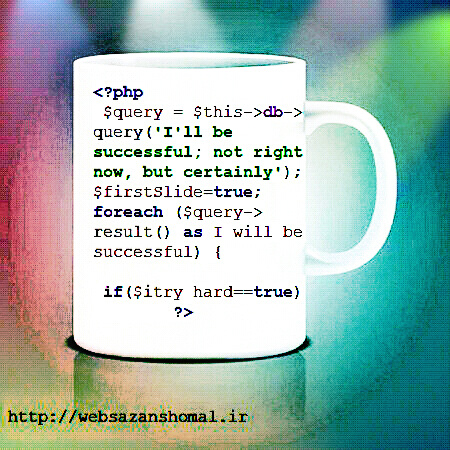تبدیل سایت های HTML به سایت های وردپرس
اکنون بیش از 20 سال بعد وب سایت بسیار متفاوت است. وب سایت ها پیچیده تر هستند. آنها تجربیات غنی تر و لذت بخش تر را برای سازندگان سایت و بازدید کنندگان فراهم می کنند.
این به خاطر پروژه های منبع باز مانند وردپرس است. کدام، طی ده سال گذشته، در مأموریت اصلی خود، دموکراتیزه کردن نشر آنلاین (و خیلی بیشتر در این فرایند) موفق بوده است، به طوری که هر کس با یک وردپرس نصب می شود و تم ها پلاگین ها مناسب می توانند یک وب سایت مدرن با طراحی پیشرفته داشته باشند و قابلیت. بدون برنامه نویسی حتی حتی HTML! مورد نیاز است.
به همین دلیل است که کاربران وردپرس مانند من خود را آزار می دهند، تقریبا به سختی اعتقاد دارند که در سال 2018، ممکن است فرد دیگری به جای یک وب سایت وردپرس با تم و پلاگین ها یک وب سایت HTML استاتیک داشته باشد. اما واقعیت این است که هنوز تعداد قابل توجهی از سایت های فعال HTML تنها وجود دارد. (یا HTML با کمی CSS.)
بدیهی است، این صاحبان سایت ممکن است دلایل خوبی برای ارتقا یا تبدیل ندارند. شاید محتوای سایت آنها هرگز تغییر نکند و قالب بندی و طراحی ساده در حال حاضر در محل کار قابل استفاده است؟ یا شاید کمتر از یک نگرانی نسبت به نگرانی در مورد نگه داشتن سایت وردپرس به روز شده است؟ هر دوی این دلایل معتبر (در میان دیگران) است. نخستین نمونه هایی از "شکستن چیزی نیست که شکست خورده باشد".
با این حال، من احساس می کنم که این ممکن نیست دلیل اصلی بعضی (شاید بسیاری) جهش ایجاد نکند. واضح ترین آن این است که آنها به سادگی نمی دانند چگونه سایت HTML خود را به یک سایت وردپرس تبدیل کنند. به خصوص بدون از دست دادن محتوای و یا نیاز به انجام قالب بندی بیش از حد در یک صفحه به صورت صفحه.
خوشبختانه، همانطور که اغلب موارد وردپرس است، راه حل هایی برای حل این مشکل وجود دارد. من برخی از گزینه های زیر را کامپایل کردم.
اشتراک در کانال یوتیوب ما
گزینه های شما برای تبدیل یک سایت HTML استاتیک به یک سایت وردپرس
شما چطور تصمیم می گیرید که سایت HTML خود را به یک سایت وردپرس تبدیل کنید، بدون شک، به ترجیح شخصی، سرمایه گذاری مورد نظر / سرمایه و سطح مهارت با کد بستگی دارد. شما باید تصمیم بگیرید که برای شما مناسب است، اما با خلاصه های زیر، باید بتوانید سریع تصمیم بگیرید و به طور دقیق به اطلاعات مربوط به این پست برای وضعیت خاص خود بپردازید.
سه گزینه اصلی وجود دارد:
1. به صورت دستی قالب تم وردپرس را براساس سایت HTML فعلی خود ایجاد کنید.
این به شما نیاز دارد تا به کد خود دسترسی داشته باشید. شما باید از طریق FTP به دایرکتوری سایت فعلی خود دسترسی داشته باشید و از کد فعلی خود به عنوان نقطه شروع استفاده کنید. از آنجا شما نیاز به ایجاد فایل های لازم برای یک تم وردپرس و کپی بیت از کد از کدکس وردپرس. این در صورتی که تجربه HTML، CSS و کمی پی اچ پی داشته باشید نسبتا ساده و مستقیم است.
2. یک تم از پیش ساخته شده را نصب کنید و به سادگی محتوای خود را مهاجرت کنید.
این احتمالا بهترین گزینه در تقاطع سادگی و ارزش است. با فرض اینکه شما در حال حاضر برای وب سایت فعلی خود میزبانی کرده اید، اگر بخواهید یک تم حق بیمه را خریداری کنید، فقط باید هزینه کنید. پلاگین که ما برای وارد کردن محتوا استفاده می کنیم، به صورت آزاد در مخزن پلاگین وردپرس قابل دسترسی است.
3. پرداختن به یک سرویس HTML تبدیل به سرویس تبدیل وردپرس، مجددا سایت خود را ایجاد کنید.
این ساده ترین راه حل است، زیرا نیازی به انجام هر کاری نیست. با این وجود این امر برای آشنایی شما با وردپرس بسیار کارساز نیست و هزینه آن بستگی به اینکه چه کسی انتخاب می کنید استخدام می شود. من این گزینه را در بخش های زیر پوشش نمی دهم زیرا اگر این مسیری است که شما علاقه مند هستید، می توانید به سادگی جستجوی سریع ارائه دهندگان خدمات را انجام دهید و از بقیه مراقبت می کنند.
آماده سازی HTML برای تبدیل وردپرس
مهم نیست که مسیر شما تصمیم به گرفتن در زیر، چند چیز شما می خواهید قبل از غواصی انجام دهید.
اولین انتخاب یک برنامه میزبانی وب است. شما می خواهید گزینه های موجود را بیابید و تصمیم بگیرید که بسته ای که بهترین نیاز شما را برآورده کند. یا شاید میخواهید جای نصب وردپرس محلی ایجاد کنید؟ شما همیشه می توانید آن را بعدا به سرویس میزبانی انتقال دهید.
پس از انتخاب، باید WordPress را نصب کنید و وارد WP Admin شوید. این نقطه ای است که دو مسیر ممکن از هم جدا شده اند.
تبدیل دستی سایت HTML استاتیک به وردپرس
اگر هدف شما این است که نه تنها مطالب خود را از سایت HTML خود را به وردپرس منتقل کنید، بلکه نسخه فعلی خود را نیز تکرار کنید، این به این معنی است که شما باید تم سفارشی خود را ایجاد کنید. خوشبختانه، این به همان اندازه ترسناک است که در ابتدا ممکن است به نظر برسد. این فقط شامل ایجاد چند پوشه و فایل، کمی کپی و چسباندن، و سپس آپلود نتیجه.
شما قصد دارید به یک ویرایشگر کد مانند Sublime یا Notepad ++ نیاز داشته باشید و به هر دایرکتوری سایت HTML خود و دایرکتوری جدید وردپرس خود دسترسی داشته باشید.
مرحله 1: یک پوشه تم جدید و فایل های ضروری ایجاد کنید
روی میزتانبالا، یک پوشه جدید برای نگه داشتن فایل های تم خود ایجاد کنید. نام آن را هرچه میخواهید نامگذاری کنید.
بعد، چند فایل (که همه آنها در پوشه تم جدید خود) در ویرایشگر کد خود ایجاد کنید. برای آنها فقط کاری انجام ندهید. فقط آنها را برای ویرایش بیشتر باز کنید.
Style.css
index.php
header.php
sidebar.php
footer.php
مرحله 2: کپی CSS موجود در شیوه جدید
اگر به دنبال تکرار یک طراحی هستید، این احتمالا به این معنی است که حداقل برخی از CSS هایی که می خواهید ذخیره کنید. بنابراین فایل اول که میخواهید ویرایش کنید، فایل Style.css شما است.
برای شروع، به بالای فایل خود اضافه کنید.
/ *
نام تم: جایگزین با نام تم خود را.
URI تم: URI تم شما
شرح: شرح مختصر.
نسخه: 1.0
نویسنده: شما
URI نویسنده: آدرس وب سایت شما.
* /
بعد از این بخش به سادگی CSS موجود خود را در زیر وارد کنید. ذخیره کنید و فایل را ببندید.
مرحله 3: HTML فعلی خود را جدا کنید
قبل از اینکه به مرحله سه برسیم، اجازه بدهید یک یادداشت سریع در مورد اینکه چگونه وردپرس کار می کند را به شما بدهم. وردپرس با استفاده از پی اچ پی برای فراخوانی و بازیابی تکه های داده از پایگاه داده زیربنایی خود استفاده می کند. هر فایل که ما در این آموزش کوچک استفاده می کنیم، طراحی شده است تا به وردپرس بگوییم کدام بخش از محتوای سایت شما نمایش داده می شود و کجا.
بنابراین، هنگامی که می گویم، ما "HTML" را خرد کنیم، آنچه که ما واقعا انجام می دهیم، ساده کردن بخش هایی از کد فعلی شما در فایل های مختلفی است که ما تازه ساخته ایم، به طوری که WordPress می داند کجا نمایش داده شود آنها
اینجا برویم
ابتدا فایل index.html سایت سایت خود را باز کنید. همه چیز را از بالای فایل به کلاس باز div class = "main" تگ کنید. این قسمت را در فایل header.php خود ذخیره و بسته کنید و آن را کپی کنید.
دوم، به فایل index.html خود بروید. عنصر class = "sidebar" را کنار بگذارید و همه چیز در داخل آن باشد. این بخش را به فایل sidebar.php خود کپی و قرار دهید، ذخیره کنید و بستن.
سوم، در index.html شما همه چیز را بعد از نوار کناری خود انتخاب کنید و کپی کنید و آن را در فایل footer.php خود قرار دهید، ذخیره کنید و بستن.
در نهایت، در فایل index.html شما، همه چیز را که سمت چپ است، انتخاب کنید (این باید بخش محتوای اصلی باشد) و آن را در فایل index.php خود قرار دهید. ذخیره، اما هنوز نزدیک نیست
شما هم اکنون می توانید فایل index.html خود را بسته و به مراحل نهایی بروید. تقریبا انجام شده!
مرحله 4: فایل index.php شما را نهایی کنید
برای تکمیل فایل index.php تم جدید خود باید مطمئن شوید که می توانید از بخش دیگری (علاوه بر محتوای اصلی) که در سایر فایل هایی که ایجاد کرده اید، تماس بگیرید. یا به عبارت دیگر، عناصری را که "خرد شده" شده اند کنار بگذاریم.
در بالای فایل index.php خود، خط زیر PHP را قرار دهید.
<؟ php get_header ()؛ ؟>
سپس، در پایین فایل index.php خود، این خطوط پی اچ پی قرار دهید.
<؟ php get_sidebar ()؛ ؟>
<؟ php get_footer ()؛ ؟>
و در نهایت، ما باید آنچه را که حلقه نامیده می شود اضافه کنیم. این بیت اصلی پیپ است که وردپرس برای نمایش محتوای پست خود به بازدیدکنندگان استفاده می کند. بنابراین گام نهایی در ایجاد فایل index.php تم جدید شما اضافه کردن کد زیر در بخش محتوای است.
<؟ php if (have_posts ()):؟>
<؟ php در حالی که (have_posts ()): the_post ()؛ ؟>
<div id = "post - <؟ php the_ID ()؛؟>" <؟ php post_class ()؛ ؟ >>
<div class = "post-header">
<div class = "date"> <؟ php the_time ('M j y')؛ ؟> </ div>
<h2> <a href="<؟php the_permalink()؛؟> "rel =" bookmark "title =" لینک دائمی به <؟ php the_title_attribute ()؛؟> "> <؟ php the_title ()؛ ؟> </a> </ h2>
<div class = "author"> <؟ php the_author ()؛ ؟> </ div>
</ div> <! - end header post ->
<div class = "entry clear">
<؟ php if (function_exists ('add_theme_support')) the_post_thumbnail ()؛ ؟>
<؟ php the_content ()؛ ؟>
<؟ php edit_post_link ()؛ ؟>
<؟ php wp_link_pages ()؛ ؟> </ div>
<! - پایان ورود ->
<div class = "post-footer">
<div class = "comments"> <؟ php comments_popup_link ('یک نظر'، '1 نظر'، '٪ نظرات')؛ ؟> </ div>
</ div> <! - end footer ->
</ div> <! - پایان پست ->
<php endwhile؛ / * بازخوانی یا ادامه دادن اگر تمام پستها جمعآوری شده باشند * /؟>
<div class = "index navigation">
<div class = "alignleft"> <؟ php next_posts_link ('مطالب قدیمی تر')؛ ؟> </ div>
<div class = "alignright"> <؟ php previous_posts_link ('مطالب جدیدتر')؛ ؟> </ div>
</ div> <! - پایان ناوبری ->
<؟ php else:؟>
<؟ php endif؛ ؟>
index.php را ذخیره و بستن شما موضوع را به پایان رسانده اید! همه چیز آن است که آن را به وب سایت وردپرس خود آپلود کنید.
مرحله 5: تم جدید خود را آپلود کنید
حالا که فایل های تم خود را ایجاد کرده اید و همه آنها را در پوشه تم جدید خود ذخیره کرده اید، باید به دایرکتوری جدید وردپرس خود دسترسی پیدا کنید.
پوشه تم جدید خود را در داخل / wp-content / themes / قرار دهید. سپس به WP Admin> Appearance> Themes بروید و تم تازه ایجاد شده شما باید وجود داشته باشد. برو جلو و فعال کن
همه چیزهایی که باید در این مرحله انجام داد، وب سایت جدید وردپرس شما با محتوای سایت قدیمی شما است.